怎样修复电脑声音
电脑声音问题解决方案修复音频故障的方法
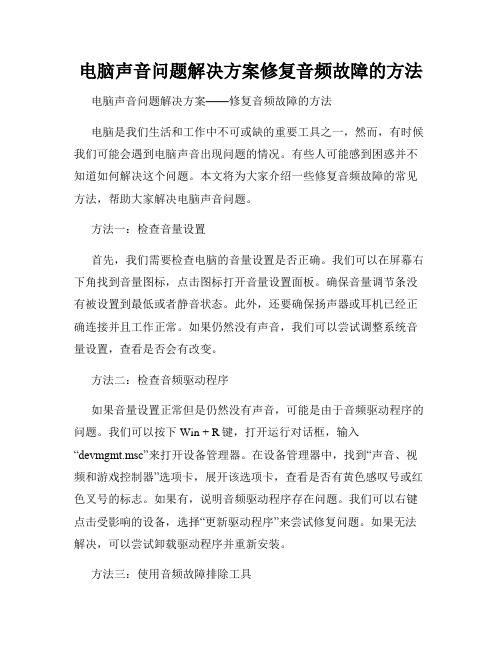
电脑声音问题解决方案修复音频故障的方法电脑声音问题解决方案——修复音频故障的方法电脑是我们生活和工作中不可或缺的重要工具之一,然而,有时候我们可能会遇到电脑声音出现问题的情况。
有些人可能感到困惑并不知道如何解决这个问题。
本文将为大家介绍一些修复音频故障的常见方法,帮助大家解决电脑声音问题。
方法一:检查音量设置首先,我们需要检查电脑的音量设置是否正确。
我们可以在屏幕右下角找到音量图标,点击图标打开音量设置面板。
确保音量调节条没有被设置到最低或者静音状态。
此外,还要确保扬声器或耳机已经正确连接并且工作正常。
如果仍然没有声音,我们可以尝试调整系统音量设置,查看是否会有改变。
方法二:检查音频驱动程序如果音量设置正常但是仍然没有声音,可能是由于音频驱动程序的问题。
我们可以按下Win + R键,打开运行对话框,输入“devmgmt.msc”来打开设备管理器。
在设备管理器中,找到“声音、视频和游戏控制器”选项卡,展开该选项卡,查看是否有黄色感叹号或红色叉号的标志。
如果有,说明音频驱动程序存在问题。
我们可以右键点击受影响的设备,选择“更新驱动程序”来尝试修复问题。
如果无法解决,可以尝试卸载驱动程序并重新安装。
方法三:使用音频故障排除工具如果以上两种方法都没有解决问题,我们可以尝试使用一些专业的音频故障排除工具。
这些工具可以帮助我们快速定位和修复音频故障。
一些常用的音频故障排除工具包括“Windows 声音诊断工具”和“Realtek HD Audio Manager”。
这些工具都提供了自动修复音频问题的功能,可以方便地解决常见的音频故障。
方法四:检查硬件连接如果以上方法仍然没有解决问题,我们需要检查电脑硬件连接是否正确。
首先,我们可以检查外部扬声器或耳机连接是否松动或损坏。
如果连接正常,可以尝试更换不同的扬声器或耳机进行测试,以确定是否为设备本身的问题。
此外,还可以检查电脑内部音频线连接是否松动或者损坏。
如果有需要,可以修复或更换连接线。
电脑遭遇声音异常后该如何进行故障修复

电脑遭遇声音异常后该如何进行故障修复在我们日常使用电脑的过程中,声音是一个非常重要的功能,无论是听音乐、看视频、玩游戏还是进行语音通话,都离不开正常的声音输出。
然而,有时电脑会突然出现声音异常的情况,这会给我们的使用带来极大的不便。
那么,当电脑遭遇声音异常时,我们应该如何进行故障修复呢?下面就为大家详细介绍一下。
首先,我们需要明确声音异常的具体表现。
声音异常的情况有很多种,比如完全没有声音、声音断断续续、声音有杂音、音量大小异常等等。
不同的表现可能意味着不同的故障原因,因此准确判断声音异常的类型是解决问题的第一步。
如果电脑完全没有声音,我们可以从以下几个方面进行排查。
第一步,检查音频设备是否被正确连接。
包括音箱、耳机与电脑的连接是否松动,插头是否插好。
有时候,简单的重新插拔一下音频设备的插头就能解决问题。
第二步,检查电脑的音量设置。
点击任务栏右下角的音量图标,确保音量没有被静音或者调至过低。
同时,进入系统的音频设置,检查默认的音频输出设备是否选择正确。
第三步,检查声卡驱动程序。
声卡驱动程序出现问题是导致电脑无声的常见原因之一。
我们可以在设备管理器中查看声卡驱动是否正常工作,如果有黄色感叹号或者问号的标志,说明驱动存在问题。
此时,可以通过电脑品牌的官方网站或者驱动精灵等软件来下载并安装最新的声卡驱动程序。
如果电脑声音断断续续,可能是由于网络问题或者音频文件本身的问题。
如果是在进行在线音频播放时出现断断续续的情况,首先检查网络连接是否稳定,可以尝试切换网络或者重新连接网络。
如果是播放本地音频文件出现问题,可能是文件损坏或者播放器不兼容,可以尝试更换播放器或者重新下载音频文件。
另外,电脑系统资源不足也可能导致声音断断续续,此时可以关闭一些不必要的程序来释放系统资源。
声音有杂音的情况相对比较复杂。
可能是音频设备本身出现故障,比如音箱或者耳机的线路老化、损坏等。
可以尝试更换其他的音频设备来确定是否是原设备的问题。
电脑没有声音怎么修复

电脑没有声音怎么修复在日常使用电脑的过程中,遇到电脑没有声音的问题是很常见的。
无论是在观看视频、播放音乐、还是使用语音通话软件,音频是我们重要的沟通和娱乐工具之一。
当电脑遇到没有声音的情况时,我们需要进行一些简单的排查和修复,以恢复电脑的正常音频功能。
本文将介绍一些常见的修复方法和技巧,帮助您解决电脑没有声音的问题。
第一步:检查音频设备和连接在开始排查之前,第一件事是确认音频设备(扬声器、耳机、外部音箱等)是否正确连接至电脑,并且是否打开。
请检查音频线是否插好,音量是否被调低或静音。
确保音频设备没有损坏,并且音量设置正确。
第二步:检查音量设置和驱动程序如果音频设备连接正常,但仍然没有声音,那么可能是由于音量设置或驱动程序问题引起的。
首先,点击电脑右下角的音量图标,检查音量设置是否为静音或者音量被调低。
如果是静音状态,点击图标将其取消,或者将音量调高。
如果音量设置正常,那么可能是音频驱动程序的问题。
请点击开始菜单,输入“设备管理器”,打开设备管理器窗口。
在“音频输入和输出”或“声音、视频和游戏控制器”下,检查是否有音频驱动程序出现黄色感叹号或问号的标记。
如果有,请右键点击该设备,选择“更新驱动程序”,按照提示进行操作。
如果没有感叹号或问号标记,也可以尝试右键点击该设备,选择“禁用设备”后再重新启用。
如果以上方法都没有解决问题,那么可能需要从官方网站下载并安装最新的音频驱动程序。
找到您电脑所使用的音频设备的制造商网站,搜索最新的驱动程序并下载安装。
安装驱动程序后,重新启动电脑,看是否修复了没有声音的问题。
第三步:检查Windows声音设置除了音量设置和驱动程序之外,有时候Windows中的一些声音设置也可能导致电脑没有声音的问题。
请按下Win + I快捷键,打开Windows设置。
选择“系统”,然后点击“声音”选项。
在声音设置中,确保默认的输出设备是您所使用的音频设备,并且音量调节器滑块被设置为适当的位置。
电脑声音问题的解决办法
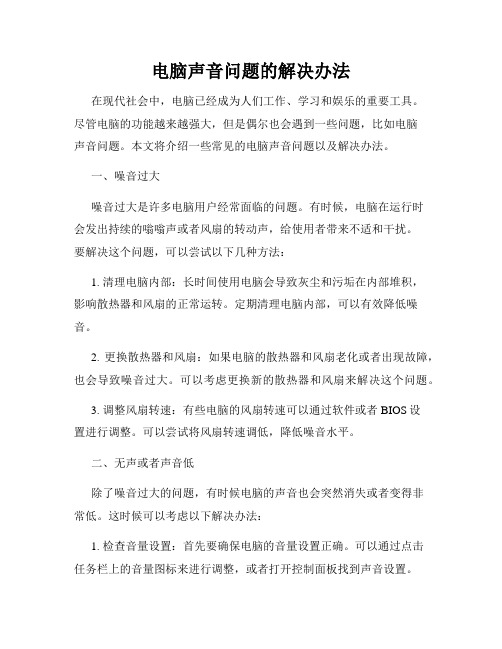
电脑声音问题的解决办法在现代社会中,电脑已经成为人们工作、学习和娱乐的重要工具。
尽管电脑的功能越来越强大,但是偶尔也会遇到一些问题,比如电脑声音问题。
本文将介绍一些常见的电脑声音问题以及解决办法。
一、噪音过大噪音过大是许多电脑用户经常面临的问题。
有时候,电脑在运行时会发出持续的嗡嗡声或者风扇的转动声,给使用者带来不适和干扰。
要解决这个问题,可以尝试以下几种方法:1. 清理电脑内部:长时间使用电脑会导致灰尘和污垢在内部堆积,影响散热器和风扇的正常运转。
定期清理电脑内部,可以有效降低噪音。
2. 更换散热器和风扇:如果电脑的散热器和风扇老化或者出现故障,也会导致噪音过大。
可以考虑更换新的散热器和风扇来解决这个问题。
3. 调整风扇转速:有些电脑的风扇转速可以通过软件或者BIOS设置进行调整。
可以尝试将风扇转速调低,降低噪音水平。
二、无声或者声音低除了噪音过大的问题,有时候电脑的声音也会突然消失或者变得非常低。
这时候可以考虑以下解决办法:1. 检查音量设置:首先要确保电脑的音量设置正确。
可以通过点击任务栏上的音量图标来进行调整,或者打开控制面板找到声音设置。
2. 更新或者重新安装驱动程序:如果电脑的声卡驱动程序出现问题,也会导致无声或者声音低的情况。
可以尝试更新或者重新安装声卡驱动程序,来解决该问题。
3. 检查音频线路:有时候电脑的声音问题是由于音频线路松动或者接触不良引起的。
可以检查音箱、耳机或者其他外部设备的连接,确保插头牢固无松动。
三、杂音和嘶嘶声有些电脑在播放音频时会出现杂音和嘶嘶声,影响音质和听觉体验。
以下是解决这个问题的几种方法:1. 更换音频线:有时候音频线出现老化或者损坏会导致杂音和嘶嘶声。
可以尝试更换新的音频线,选择适合的线材质量较好的产品。
2. 关闭电脑附近电子设备:有时候电脑附近的其他电子设备(如手机、电视等)在工作时会对音频产生干扰,导致杂音和嘶嘶声。
可以尝试关闭这些设备,看看问题是否得到解决。
电脑声音失灵该如何排查和修复
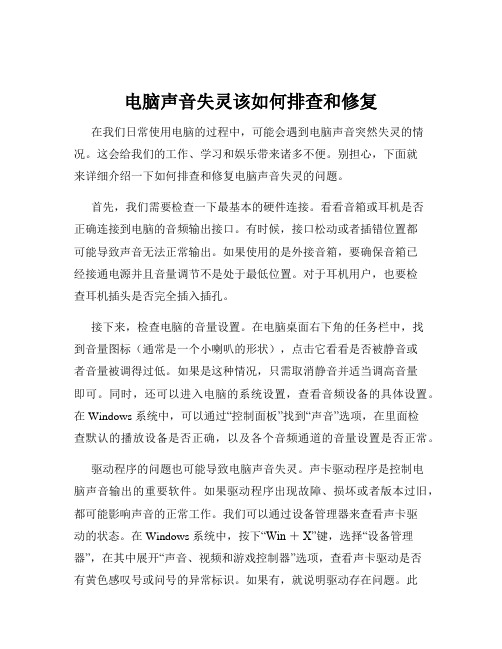
电脑声音失灵该如何排查和修复在我们日常使用电脑的过程中,可能会遇到电脑声音突然失灵的情况。
这会给我们的工作、学习和娱乐带来诸多不便。
别担心,下面就来详细介绍一下如何排查和修复电脑声音失灵的问题。
首先,我们需要检查一下最基本的硬件连接。
看看音箱或耳机是否正确连接到电脑的音频输出接口。
有时候,接口松动或者插错位置都可能导致声音无法正常输出。
如果使用的是外接音箱,要确保音箱已经接通电源并且音量调节不是处于最低位置。
对于耳机用户,也要检查耳机插头是否完全插入插孔。
接下来,检查电脑的音量设置。
在电脑桌面右下角的任务栏中,找到音量图标(通常是一个小喇叭的形状),点击它看看是否被静音或者音量被调得过低。
如果是这种情况,只需取消静音并适当调高音量即可。
同时,还可以进入电脑的系统设置,查看音频设备的具体设置。
在 Windows 系统中,可以通过“控制面板”找到“声音”选项,在里面检查默认的播放设备是否正确,以及各个音频通道的音量设置是否正常。
驱动程序的问题也可能导致电脑声音失灵。
声卡驱动程序是控制电脑声音输出的重要软件。
如果驱动程序出现故障、损坏或者版本过旧,都可能影响声音的正常工作。
我们可以通过设备管理器来查看声卡驱动的状态。
在 Windows 系统中,按下“Win +X”键,选择“设备管理器”,在其中展开“声音、视频和游戏控制器”选项,查看声卡驱动是否有黄色感叹号或问号的异常标识。
如果有,就说明驱动存在问题。
此时,可以尝试更新驱动程序。
可以通过电脑厂商的官方网站下载最新的驱动程序,或者使用一些驱动更新软件来自动更新。
系统故障也可能是导致声音失灵的原因之一。
有时候,系统的某些错误或者冲突可能会影响声音功能。
在这种情况下,可以尝试重启电脑,看看是否能够解决问题。
如果重启后仍然不行,可以考虑进行系统还原。
选择一个声音正常工作时的还原点,将系统恢复到之前的状态。
另外,软件冲突也可能导致声音出现问题。
某些正在运行的程序可能会占用音频资源或者与声卡驱动产生冲突。
如何修复电脑无声音问题
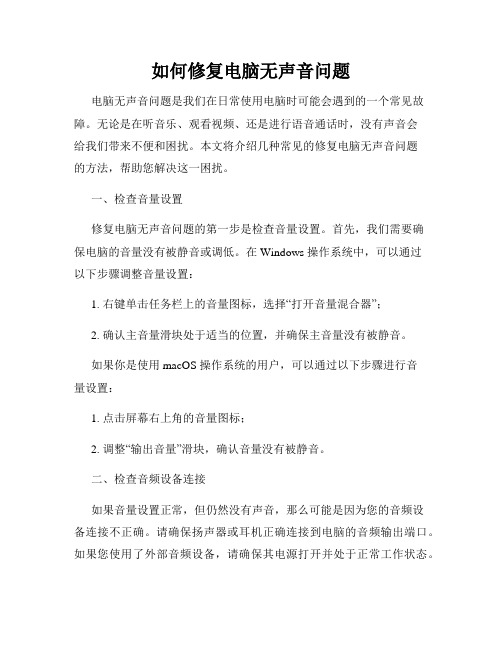
如何修复电脑无声音问题电脑无声音问题是我们在日常使用电脑时可能会遇到的一个常见故障。
无论是在听音乐、观看视频、还是进行语音通话时,没有声音会给我们带来不便和困扰。
本文将介绍几种常见的修复电脑无声音问题的方法,帮助您解决这一困扰。
一、检查音量设置修复电脑无声音问题的第一步是检查音量设置。
首先,我们需要确保电脑的音量没有被静音或调低。
在 Windows 操作系统中,可以通过以下步骤调整音量设置:1. 右键单击任务栏上的音量图标,选择“打开音量混合器”;2. 确认主音量滑块处于适当的位置,并确保主音量没有被静音。
如果你是使用 macOS 操作系统的用户,可以通过以下步骤进行音量设置:1. 点击屏幕右上角的音量图标;2. 调整“输出音量”滑块,确认音量没有被静音。
二、检查音频设备连接如果音量设置正常,但仍然没有声音,那么可能是因为您的音频设备连接不正确。
请确保扬声器或耳机正确连接到电脑的音频输出端口。
如果您使用了外部音频设备,请确保其电源打开并处于正常工作状态。
三、检查音频驱动程序音频驱动程序是控制电脑音频设备和软件之间通信的重要组成部分。
如果电脑的音频驱动程序损坏或过期,可能会导致无声音问题。
您可以按照以下步骤检查和更新音频驱动程序:在 Windows 操作系统中,可以通过以下步骤检查和更新音频驱动程序:1. 按下 Win + X 键,在弹出的快捷菜单中选择“设备管理器”;2. 在设备管理器中展开“声音、视频和游戏控制器”选项;3. 右键单击音频设备,选择“更新驱动程序”。
在 macOS 操作系统中,可以通过以下步骤检查和更新音频驱动程序:1. 点击苹果菜单,选择“关于本机”;2. 在弹出的窗口中选择“软件更新”;3. 如果有可用的更新,找到与音频驱动程序相关的更新,点击“安装”。
四、运行音频故障排除工具如果您仍然遇到电脑无声音问题,可以尝试运行系统提供的音频故障排除工具,以帮助您诊断和修复问题。
在 Windows 操作系统中,可以按照以下步骤运行音频故障排除工具:1. 按下 Win + I 键,打开“设置”;2. 点击“更新和安全”选项;3. 在左侧菜单中选择“故障排除”;4. 在右侧窗口中找到“音频播放”并点击“运行该故障排除程序”。
如何修复电脑的声音问题

如何修复电脑的声音问题电脑用户可能会遇到各种问题,其中之一就是电脑声音问题。
当我们发现电脑没有声音时,不能听到音乐、视频或者游戏的声音,就需要采取一些措施来修复它。
本文将指导您修复电脑声音问题的一些常见方法。
一、检查硬件连接首先要确保电脑的音频设备(如扬声器或耳机)已正确连接。
请检查插头是否正确插入电脑的音频输出端口。
如果连接正确,可以尝试将插头重新插入一次,以确保它没有松动。
二、调整音量设置其次,要检查电脑的音量设置。
点击电脑右下角的音量图标,确保音量滑块已调到适当位置。
也可以打开音量混合器,检查各个应用程序的音量设置,确保它们没有被静音或调低。
三、更新驱动程序驱动程序的问题可能导致电脑声音无法正常播放。
您可以按下Win + R键,在运行对话框中输入“devmgmt.msc”打开设备管理器。
展开“声音、视频和游戏控制器”类别,右键点击音频设备,选择“更新驱动程序”。
系统会自动搜索并更新驱动程序。
四、检查默认音频设备有时候,电脑上会有多个音频输出设备,而默认设备可能会引起声音问题。
您可以右键点击音量图标,选择“声音设置”,在“输出”选项卡中选择正确的音频设备作为默认设备。
如果不确定哪个是正确设备,可以尝试逐个选择设备进行测试。
五、运行音频故障排除工具Windows系统提供了音频故障排除工具,可以帮助识别和解决常见的声音问题。
点击“开始”菜单,搜索“声音问题排除”,打开该工具,并按照提示进行操作。
六、重启音频服务有时候,电脑的音频服务可能出现问题,导致声音无法播放。
您可以按下Win + R键,在运行对话框中输入“services.msc”打开服务管理器。
找到“Windows Audio”服务,右键点击它,选择“重启”。
七、使用系统还原如果您的电脑之前能正常播放声音,但现在突然出现问题,可以尝试使用系统还原。
打开“控制面板”,选择“系统和安全”,点击“系统”,然后选择“系统保护”,进入“系统属性”对话框。
电脑声音故障排查快速解决音频问题的方法

电脑声音故障排查快速解决音频问题的方法现代社会,电脑已经成为我们生活和工作中不可或缺的一部分,而音频问题常常是困扰我们的一大难题。
当我们在播放音乐、观看视频或进行语音通话时遇到电脑声音故障,就需要及时解决。
本文将为您介绍几种快速排查和解决音频问题的方法,帮助您迅速恢复正常的电脑声音。
一、检查音频设备连接首先,我们需要检查所有与音频有关的设备连接是否牢固。
这包括耳机、扬声器、麦克风和音频线等。
确保所有连接都插紧且正确连接,避免松动或插反导致音频故障。
同时,也要检查这些设备的音量调节是否适当,以免误认为是故障而实际上只是音量过低。
二、调整系统音量设置有时候,电脑的音量设置可能出现问题,导致声音异常或无声。
我们可以点击系统任务栏上的音量图标,调整主音量的大小,确保音量适中并非静音状态。
另外,还可以进入系统设置,检查音频设备是否被选中为默认设备,避免因错误的设备选择而导致声音问题。
三、更新音频驱动程序音频驱动程序是电脑与音频设备之间进行通信的桥梁,如果驱动程序过期或损坏,就会导致音频故障。
我们可以通过以下步骤更新音频驱动程序:1.打开设备管理器,找到“声音、视频和游戏控制器”;2.展开该选项,并找到与音频相关的设备;3.右键点击设备,选择“更新驱动程序”;4.按照提示进行更新,或联网下载最新的驱动程序并安装。
四、排查软件冲突有时候,某些软件可能会与音频设备冲突,导致声音无法正常输出。
我们可以通过以下方法排查软件冲突:1.关闭所有正在运行的软件,并重启电脑;2.逐个启动软件,检查每次启动后是否出现声音问题;3.如果发现某个特定软件导致声音故障,可以尝试重新安装该软件或联系开发者解决问题。
五、检查硬件故障如果经过以上步骤仍无法解决音频问题,那么很可能存在硬件故障。
我们可以通过以下方式检查硬件故障:1.更换音频设备连接线,避免使用劣质或受损的连接线;2.尝试用其他音频设备连接电脑,检查是否仍然无声;3.联系专业维修人员,进行硬件检修或更换。
- 1、下载文档前请自行甄别文档内容的完整性,平台不提供额外的编辑、内容补充、找答案等附加服务。
- 2、"仅部分预览"的文档,不可在线预览部分如存在完整性等问题,可反馈申请退款(可完整预览的文档不适用该条件!)。
- 3、如文档侵犯您的权益,请联系客服反馈,我们会尽快为您处理(人工客服工作时间:9:00-18:30)。
怎样修复电脑声音
修复电脑声音教程
有修复系统和用软件安装声卡驱动的两种解决方法(首先看看小喇叭或在控制面板中看看是否设置了静音,在通过耳机检查是否有声音输出,如果有,则是音箱或喇叭的故障引起的,在有就是声卡驱动损坏引起的,如果是请您下载驱动精灵等软件安装声卡驱动,如果是硬件问题引起的,自己又解决不了,建议检修一下去,
1、开机按f8不动到高级选项出现在松手,选“最近一次的正确配置”回车修复。
2、简单的办法可以用系统自带的系统还原,还原到你没有出现这次故障的时候修复(或用还原软件还原系统)。
3、如果故障依旧,请重装声卡驱动(在不行重装一下系统)。
使用系统自带的系统还原的方法:
系统自带的系统还原:“开始”/“程序”/“附件”/“系统工具”/“系统还原”,点选“恢复我的计算机到一个较早的时间”,按下一步,你会看到日期页面有深色的日期,那就是还原点,你选择后,点击下一步还原(win7还原系统,在控制面板然后设备和安全子选项然后备份和还原子选项)。
下载安装后,打开驱动精灵,会自动检测你电脑的硬件信息,检测完毕后,点击“驱动更新”按钮,切换界面,然后点击“自
动安装”,再点击右下角的“开始更新”按钮(请搜索下载,也可以用随机自带的驱动,另外也可以按上面的方法修复一下系统,还有驱动人生、超级兔子等软件)。
恢复电脑上的音频管理器方法:
简单来说就是声卡。
让你的电脑能解读声音的工具。
当它接上音箱的时候就可以听到从音箱里传出的声音。
桌面右键点击我的电脑→属性→硬件→设备管理器可以看到你电脑的声卡的一些信息。
如果在设备管理器里的某设备前面出现了黄色的叹号代表驱动有问题。
红色的叉表示该设备已禁用。
黄色的问号表示没有安装驱动。
就你的问题应该是第三种情况。
安装声卡驱动
近几年装的电脑,一般是ac97的声卡,但是这种声卡也有不同厂家的,驱动并不能乱用,最好是找到你声卡的驱动。
如果万能驱动没有用的话,那你只能打开机箱,寻找声卡的芯片,在芯片上会印有生产厂家的名称及声卡芯片的代号,然后你再上网下载相关驱动,最后安装再重启一下,即可。
重装多媒体音频驱动
1、下载一个声卡检测器记录下声卡型号;
2、以此型号到驱动之家搜索并下载声卡驱动;
3、我的电脑→属性→硬件→设备管理器→声音视频和游戏控制器→右击号音频设备(audio)→删除
4、重启电脑发现新硬件——按提示安装声卡驱动
第3、4也可右键点击‘我的电脑’→属性→硬件→设备管理器→双击设备(声卡)→点击‘更新驱动程序’→选择‘只这一次’后点击‘下一步’→选择‘自己下载的声卡驱动的具体位置’后点击‘下一步’→开始
如果有声卡驱动光盘,先把驱动光盘插入光驱。
右键点击‘我的电脑’→属性→硬件→设备管理器→双击设备(声卡)→点击‘重新安装驱动程序’→选择‘只这一次’后点击‘下一步’→选择‘光驱盘符’后点击‘下一步’→开始安装完成安装。
电脑声音恢复原设置方法
1、打开控制面板添加新硬件,待搜寻完毕后,点“否,尚未添加此硬件”,点下一步后。
在出现的对话框中,选中“单击完成,关闭无的计算机,重新启动来添加新硬件”。
注意这里说的是关机后再启动,而不是重新启动.再重启电脑。
2、右击“我的电脑“属性”--“硬件”--“设备管理器”,打开“声音、视频和游戏控制器”是否有问题,即看前面有没有出现黄色的“?”。
如有,先将其卸载,再放入cd驱动盘,重新安装这个设备的驱动程序。
3、如果“设备管理器”--“声音、视频和游戏控制器”是就没有了声卡硬件,那只好查找声卡,包括集成声卡,型号一定要准确,在确认找到声卡后,再放入系统驱动盘,安装声卡驱动程序。
4、有声音但不见小喇叭时,只要打开控制面板--声音和视频设备--音量,在“将音量图标放入任务栏”前打上对号,重启后
任务栏就行
5、无声音又无小喇叭时,打开控制面板--添加与删除程序--添加删除windows组件,放入 cd驱动盘,在“附件和工具”前打对号,点击“下一步”,系统会提示安装新硬件,按照提示进行安装即可。
